Как добавить водяной знак на фото для Андроид
Единственный способ сохранить изображения от кражи — это добавить водяной знак на все фотографии, которые вы выкладываете в сети. Добавление лого или водяного не панацея, но эта мера усложнит жизнь недобросовестным пользователям.
Раньше для добавления водяных знаков на фотографию нужно было устанавливать Photoshop на компьютер, но с появлением смартфонов и развитием приложений это уже не требуется. Теперь добавить водяной знак на фотографии можно и на своем Андроид телефоне.
Как добавить водяной знак на фото на телефоне Андроид
В Google Play Store очень много приложений для добавления водяных знаков на фотографии, но не все они одинаково хороши. Мы сделали тяжелую работу за вас и отобрали пять лучших приложений, которые позволяют добавить водяные знаки и логотипы к любому изображению.
РЕКОМЕНДУЕМ:
Как наложить логотип или водяной знак в Paint
LogoLicious
Приложение LogoLicious позволяет добавлять логотипы в форматах PNG, JPG и GIF. Помимо добавления логотипов к изображениям, можно сделать снимок экрана с фотографией и добавить водяной знак. Кроме того, приложение LogoLicious может изменить размер фотографий. Вы можете выбрать такие пропорции: 1:1, 4:3 и 16:9. А также изменить ориентацию фотографии.
Приложение позволяет изменить размер, местоположение и прозрачность добавляемого логотипа и водяного знака. Вы даже можете создать текстовый водяной знак и наложить его на изображение.
Есть также две интересные функции. Во-первых, приложению может сохранить ваш логотип, поэтому вам не нужно добавлять его повторно. Во-вторых, вы можете сохранить положение вашего логотипа в виде шаблона. При этом логотип будет добавлен в той же позиции на новых изображениях в зависимости от выбранного шаблона.
Большой плюс приложения — это возможность сохранения готового изображения без потери качества. Кроме того, приложение предоставляет несколько вариантов сохранения файлов, в форматах PNG и JPG (высокое и среднее качество).
Скачать LogoLicious вы можете с официальной страницы приложения.
Размер приложения 8-9 МБ.
Добавить водяной знак на фотографии
Это приложение побольше предыдущего, потому что оно универсальное оно позволяет добавлять водяные знаки не только к изображениям, но и к видео. Кроме того, приложение предлагает несколько вариантов настройки водяного знака, таких как прозрачность, возможность изменять цвет логотипа и, конечно же, размер и положение.
Также как и LogoLicious оно умеет сохранять шаблоны для применения ко всем фотографиям автоматически. В платной версии есть функция создания водяного знака в формате PNG.
Скачать «Добавить водяные знаки на фотографиях» вы можете по этой ссылке.
Размер: 40 МБ.
Photo Watermark
Это очень классное приложение, что-то вроде швейцарского ножа для добавления водяных знаков на фотографии. В приложении есть все: от добавления водяного знака до наложения подписи, граффити, наклейки, отметки времени и местоположения.
Приложение Photo Watermark умеет добавлять несколько логотипов к вашему изображению в любом формате, например, PNG, JPG, а также позволяет управлять прозрачностью и размером водяного знака.
Есть возможность выбора ручного или автоматического позиционирования путем выравнивания по центру, правому или левому краю. Кроме того, вы можете клонировать свой логотип и добавить несколько его экземпляров, просто нажав на экран.
К сожалению, у приложения есть два недостатка. Во-первых, он не позволяет при сохранении изображения выбрать тип файла. А, во-вторых, на скриншотах выше видно, что приложение поставляется со встроенной рекламой. Об опасности рекламы в приложения мы уже рассказывали в статье «Реклама в приложениях и безопасность пользователя«.
С этой страницы вы можете скачать Photo Watermark.
Размер: 15 МБ.
Add Watermark and Photo Editor
Как следует из названия, помимо возможности добавлять водяные знаки приложение также предлагает встроенный редактор фотографий.
Приложение Add Watermark and Photo Editor позволяет изменять цвет, размер, положение и прозрачность водяного знака. Вы также можете использовать несколько логотипов. И если хотите, вы можете добавить свой собственный текст водяного знака. В бесплатной версии приложение имеет встроенную рекламу.
Скачать Add Watermark and Photo Editor.
Размер: 15 МБ.
Watermark — add text, photo, logo, signature
Благодаря базовым функциям редактирования фотографий, таким как обрезка, поворот и изменение размера фотографий, приложение предоставляет простой в использовании интерфейс для добавления логотипов. И, конечно же, приложение позволяет изменять прозрачность и расположение логотипа.
Watermark — add text, photo, logo, signature позволяет добавлять наклейки, подписи и текстовые логотипы. Кроме этого вы можете создать шаблон водяного знака для быстрого добавления. Интересно, что в приложении предусмотрено два варианта сохранения: один для использования в социальных сетях, а второй — для печати высокого качества. Единственный недостаток — это реклама.
Скачать Watermark — add text, photo, logo, signature вы можете отсюда.
Размер: 24 МБ.
РЕКОМЕНДУЕМ:
Как ускорить Android
Заключение
У вас наверное появился вопрос какое приложение лучше. В конечном итоге вам выбирать, что для вас большое подходит. Но мы сошлись во мнении, что первое место на сегодняшний день принадлежит LogoLicious.
Загрузка…Программы для нанесения водяного знака на фото
В наше время множество людей создает уникальный контент, среди которого больше всего изображений. Они используются в разных сферах, начиная от ведения блога и заканчивая профессиональным заработком на творчестве. Однако, выкладывая личную работу в интернет, нельзя не обезопасить себя и свои авторские права, поскольку без этого в большинстве случаев изображение попросту украдут для другого сайта или продадут от своего имени.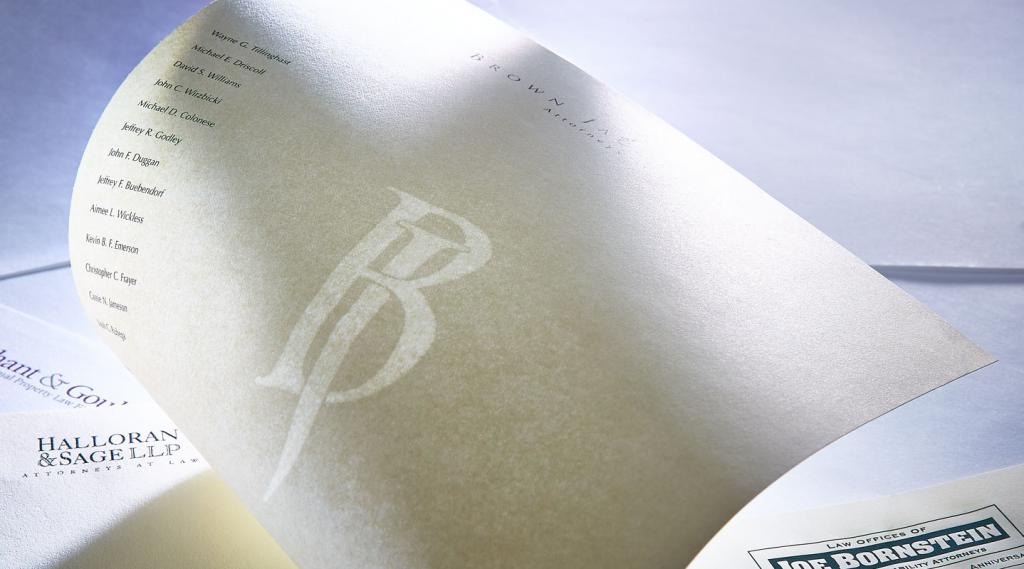
Photoshop
Первой в нашем списке стал максимально универсальный графический редактор от Adobe. Он позволяет реализовать абсолютно любые идеи, соответственно, нанесение вотермарка здесь тоже возможно. Преимущество этой программы в том, что она позволяет не только наложить готовую картинку, но и нарисовать ее с нуля (если есть желание накладывать какую-то уникальную иконку). Для добавления классического текста лучше всего будет найти или купить интересный шрифт — в интернете больше всего готовых шрифтов, естественно, для Photoshop. В дальнейшем шрифт или изображение можно будет и отредактировать на свое усмотрение, чтобы это соответствовало вашему видению или стилистике сайта, куда будет выкладываться результат, либо самой фотографии.
О дополнительных возможностях Фотошоп рассказывать лишний раз не нужно: большинство и так знает, на что способен этот редактор. Удобная работа со слоями, множество инструментов, направленных на рисование, добавление эффектов, создание 3D-фигур, логотипов, обработка фото — все это присутствует в данной программе. При желании освоить Фотошоп вы без труда найдете в интернете огромное количество уроков на самую разную тематику. На нашем сайте в отдельном разделе по этой ссылке также собраны различные интересные гайды, которые пригодятся в определенных целях. Среди этих материалов у нас есть и инструкция по добавлению водяного знака, ознакомиться с которой вы можете по ссылке ниже.
Подробнее: Создаем водяной знак в Photoshop
Стоит отметить и то, что если вы пользуетесь каким-то аналогом этого редактора, например, GIMP, то этим приложением также можно пользоваться для создания водяного знака с дальнейшим его наложением на другие фотографии.
Скачать Photoshop
FastStone Photo Resizer
Приложение совершенно другой направленности в сравнении с предыдущим, которое предназначено для редактирования графических файлов. Несмотря на собственное название, оно умеет не только менять размер, хоть это и является его основной функцией. Сперва расскажем о той возможности, которая нас интересует. Параметров у нее не много: включение/отключение наложения водяного знака, указание файла, который будет использоваться в этих целях (то есть сам файл у вас должен быть подготовлен заранее), подгон его позиционирования относительно основы, регулировка прозрачности и пара эффектов. Самому вписать текст нельзя, то есть поддержка создания текстового водяного знака в FastStone Photo Resizer отсутствует, для этих целей вам понадобится воспользоваться, приложениями, о которых идет речь ниже. Результат в виде превью вы сразу же будете видеть в специальном окне: так удобнее подобрать расположение и установить необходимую прозрачность. Доступна пакетная обработка, что очень актуально в условиях необходимости быстрого нанесения вотермарка на несколько файлов, например, скриншотов для инструкции.
Несмотря на собственное название, оно умеет не только менять размер, хоть это и является его основной функцией. Сперва расскажем о той возможности, которая нас интересует. Параметров у нее не много: включение/отключение наложения водяного знака, указание файла, который будет использоваться в этих целях (то есть сам файл у вас должен быть подготовлен заранее), подгон его позиционирования относительно основы, регулировка прозрачности и пара эффектов. Самому вписать текст нельзя, то есть поддержка создания текстового водяного знака в FastStone Photo Resizer отсутствует, для этих целей вам понадобится воспользоваться, приложениями, о которых идет речь ниже. Результат в виде превью вы сразу же будете видеть в специальном окне: так удобнее подобрать расположение и установить необходимую прозрачность. Доступна пакетная обработка, что очень актуально в условиях необходимости быстрого нанесения вотермарка на несколько файлов, например, скриншотов для инструкции.
В дополнение вам разрешается управлять размерами фото, конвертировать их в другие популярные расширения, настраивая параметры процесса преобразования. Помимо всего прочего, в меню расширенных опций кроме раздела с водяным знаком можно найти и другие функциональные вкладки, позволяющие поворачивать, обрезать, отражать файлы, управлять глубиной цветов, добавлять текст, рамки. Продукт распространяется бесплатно и пригодится для пользователей, ищущих универсальное средство для базовой работы с картинками.
Скачать FastStone Photo Resizer
Easy Image Modifier
Еще один редактор изображений, предлагающий юзеру различные инструменты. Среди них есть и средство наложения водяного знака, однако здесь инструментов для этого еще меньше, чем у предыдущего аналога. Чтобы осуществить наложение вотермарка на одно или сразу несколько изображений, активируйте это средство в разделе добавления водяного знака, напишите текст, который хотите видеть на изображении, укажите параметры шрифта и расположение знака.
Других функций здесь не очень-то и много. Доступны поворот, отражение, изменение размера, конвертирование в некоторые распространенные форматы. Словом, программа пригодится для максимально простого и незамысловатого редактирования и новичкам, которые не умеют или не хотят создавать персональные водяные знаки, довольствуясь текстовыми средствами защиты, созданными через стандартные шрифты.
Скачать Easy Image Modifier
BImage Studio
BImage Studio — простая, но в то же время более удобная программа, чем две предыдущих, если дело касается именно наложения водяных знаков. Для выполнения этой задачи софт работает сразу в двух режимах: добавление текста и добавление изображения. Это позволяет пользователю самому выбрать тип вотермарка, отталкиваясь от личных умений в создании данного элемента, однако они оба имеют минимум настраиваемых параметров. Первый вариант, текстовый, позволяет лишь только ввести слова, изменить цвет и стиль шрифта, указать позиционирование этой надписи. Тут же есть подсказка по возможным вариантам расположения вотермарка. Второй вариант предлагает указать адрес файла с готовым водяным знаком на компьютере, изменить его размер и настроить место, куда он будет помещен. На этом функциональность программы в данном плане заканчивается.
Из дополнительных возможностей тут есть изменение размера, фильтры (яркость, контраст и пр.), обрезка, поворот и пара других мелких опций. Словом, BImage Studio — бесплатная, простая и симпатичная программа все для той же быстрой обработки фото, которой сможет пользоваться даже начинающий юзер. Здесь тоже имеется пакетная обработка, что поможет быстро нанести водяной знак сразу на все нужные изображения, загрузив их с компьютера и отметив галочками те фото, с которыми будет происходить дальнейшая работа.
Здесь тоже имеется пакетная обработка, что поможет быстро нанести водяной знак сразу на все нужные изображения, загрузив их с компьютера и отметив галочками те фото, с которыми будет происходить дальнейшая работа.
Скачать BImage Studio
Batch Picture Protector
Эта программа в отличие от предыдущих направлена уже непосредственно на защиту цифровых копий фотографий и других видов картинок. Сразу стоит отметить, что у этой компании есть и другой продукт — Batch Picture Resizer — в ее составе тоже присутствует возможность нанесения водяного знака, указывая нужный файл для наложения или самостоятельно вписывая текст. Однако поскольку функционально в этом плане он ничем не отличается от того же BImage Studio, рассматривать его отдельно мы не будем. Вместо этого лучше остановимся на специализированном софте, предлагающем больше интересных инструментов. Раньше эта программа называлась Batch Picture Watermark, теперь изменилась на Batch Picture Protector — это тоже стоило упомянуть, чтобы при поиске других решений у вас не возникло путаницы.
Перейдем к самим функциям приложения. Если у вас уже есть заготовленное изображение, на котором нарисован/написан водяной знак, достаточно загрузить его в эту программу и разместить, используя внутренние инструменты. А их тут не очень много: настройка прозрачности, позиционирования, поворота/отражения, размера. При отсутствии готового шаблона и желания его создавать можно обойтись и текстом, создаваемым вручную здесь же. Введите надпись, установите ее выравнивание, стиль и размер шрифта, поворот и положение. Добавьте цвет фона, тень и свечение. Таким образом легко создать сразу несколько вотермарков, а затем переключаться между ними, менять их положение в списке, редактировать и удалять. Удобство Batch Picture Protector заключается и в том, что помещенные на изображение водяные знаки можно с удобством редактировать при помощи мыши, добавлять на них EXIF информацию, макросы (например, с датой, именем файла). Поддерживается пакетный режим обработки. В ПО есть перевод на русский язык, однако распространяется она платно с 30-дневной демонстрационной версией.
Поддерживается пакетный режим обработки. В ПО есть перевод на русский язык, однако распространяется она платно с 30-дневной демонстрационной версией.
Перейти на официальный сайт Batch Picture Protector
GFXMark
Еще один софт, направленный конкретно на защиту файлов. Используйте уже готовый вотермарк, сохраненный в JPG или PNG либо введите текст вручную. Для последнего варианта присутствуют все распространенные инструменты настройки: выбор шрифта, указание его цвета, степени прозрачности, подгон положения. Дополнительно позволяется наложить эффекты: замостить водяной знак по всей картинке, нанести вертикальные линии и добавить разноцветную рамку. В программе имеются и расширенные опции для тех, кто готов потратить больше времени на создание уникального вотермарка: управление цветами, добавление EXIF данных.
Поддерживается экспорт готового решения с возможностью преобразования под мобильные устройства. Все изменения сразу же отображаются в окне предпросмотра, поэтому настройка внешнего вида и его положения не вызовет трудностей. Есть пакетная обработка сразу нескольких снимков, отсутствует перевод интерфейса на русский язык, но при этом версия для домашнего использования бесплатна.
Перейти на официальный сайт GFXMark
Mido
Простое ПО, которое умеет лишь только добавлять водяные знаки на изображения, но при этом лишено каких-то дополнительных функций, как, к примеру, предыдущее решение. Вы можете обработать одно или сразу несколько изображений, указав папку с их расположением на устройстве. Вставляйте шаблон вотермарка и редактируйте его размер, положение относительно картинки или создавайте защиту из обычного текста. У него можно изменить параметры шрифта, размер, цвет, добавить обводку. Прозрачность в обоих случаях настраиваемая.
Результат изменений будет сразу же отображаться в окне с превью. Софт очень минималистичный, поэтому помимо вышеперечисленных инструментов здесь практически больше ничего нет. Mido — бесплатная и русифицированная программа, которая пригодится для быстрого создания или добавления водяных знаков, не имея никаких сложных настроек и не предлагая дополнительной функциональности. Скачать ее можно с официального сайта по ссылке ниже.
Mido — бесплатная и русифицированная программа, которая пригодится для быстрого создания или добавления водяных знаков, не имея никаких сложных настроек и не предлагая дополнительной функциональности. Скачать ее можно с официального сайта по ссылке ниже.
Перейти на официальный сайт Mido
Visual Watermark
Профессиональным и более интересным решением выступает это приложение. Его функциональность полностью сосредоточена именно на защите графики, а также есть уникальные инструменты и шаблоны. Пользователь может добавить как уже созданный ранее шаблон, так и сделать его текстовый вариант вручную. Кроме того, поддерживается комбинированное решение, состоящее из текста и изображения. Есть несколько шаблонов того, как будет выглядеть будущий вотермарк, и каждый из них можно отредактировать, изменив прозрачность, размер и угол вращения. Позволяется замостить знак по всему изображению, тем самым избежав удаления одинарного варианта.
Выбранному шаблону, предполагающему наличие логотипа, доступно присвоение эффекта, меняющего стиль штампа. Вариации этого довольно интересные, позволяющие сгенерировать водяной знак разного внешнего вида. Размер клейма может быть изменен автоматически относительно размера защищаемого изображения, если включить эту опцию в настройках. Дополнительно поддерживается изменение размера, формата и качества фото, добавление копирайт-метаданных (EXIF). У Visual Watermark имеется перевод на русский, но единственное, что устроит не всех юзеров — необходимость приобретения полной версии. В демонстрационной редакции на каждое обработанное изображение будет накладываться дополнительный водяной знак, сообщающий, через какое приложение был добавлен основной вотермарк. Таким образом, софт пригодится для профессионального использования, а вот обычным людям рекомендуем присмотреться к другим вариантам, если нет желания приобретать ПО для этих целей.
Перейти на официальный сайт Visual Watermark
Мы рассмотрели основные программы, позволяющие наносить водяные знаки. Они направлены на пользователей, имеющих различные требования к выполнению поставленной задачи, поэтому и будут актуальны в разных ситуациях.
Они направлены на пользователей, имеющих различные требования к выполнению поставленной задачи, поэтому и будут актуальны в разных ситуациях.
Опишите, что у вас не получилось. Наши специалисты постараются ответить максимально быстро.
Помогла ли вам эта статья?
ДА НЕТКак сделать и добавить водяной знак на фото в Фотошопе
Если сайт или художник загружает в интернет авторское изображение, то очень часто на нем размещается водяной знак. Он помогает обозначить авторство и прорекламировать собственный ресурс, гарантировав увеличение репутации и посещаемости.
Водяные знаки нередко автоматически размещаются на картинки, загруженные на бесплатные и платные хостинги и сервера. Если вы хотите самостоятельно сделать водяной знак, вам потребуется воспользоваться программой Фотошоп (Photoshop). И в этом уроке мы подробно разберем процесс создания и наложения водяного знака на изображение. Поехали!
Как создать водяной знак
- После запуска программы нужно выбрать вкладку “Файл” и нажать на опцию “Создать”. Также можно открыть новый документ комбинацией “CTRL+N”. Для примера, выберем размер файла 600х300, фон оставляем прозрачным.
- В палитре слоев создается новый, на котором будут размещаться необходимые объекты.
- Если требуется нанести определенную фразу в качестве водяного знака, выбирается “Горизонтальный текст” в инструментах. Также там устанавливается наиболее подходящий шрифт и выбираются другие параметры.
Наиболее подходящим шрифтом для вотермарки нельзя назвать какой-то один. Нам например нравится “Fira Sans”, поскольку может похвастаться большими символами, хорошо заметными при полупрозрачном стиле.
В большинстве случаев водный знак нужен для нанесения адреса сайта или подписи автора изображения. Таким образом можно прорекламировать себя, если фото будет распространяться на других ресурсах.
- Водяной знак можно разместить ровно по центру, для чего используется опция “Перемещение”.
- Опция “Слои – Стиль слоя” позволит наделить марку большей эффектностью, она станет более рельефной. Также функция запускается двойным кликом по нужному слою. Мы обычно просто кликаем правой кнопкой мыши на слой и выбираем “Параметры наложения”:
Во открывшемся окне выбираются необходимые параметры, которые сделают отображение знака более красивым и эффектным. Например, можно добавить тень, обводку или наложить какой-нибудь узор, как это сделали мы:Можно смело пробовать различные эффекты, подбирая из них наиболее удачные сочетания. Ставим галочку у нужного пункта и выбираем настройки. Если вам не понравится результат, вы сможете отменить эффекты убрав галочку всего лишь одним кликом.Достигнув нужного эффекта, нужно еще раз убедиться, что водяной знак полностью соответствует всем пожеланиям. В случае положительного ответа необходимо поиграться с прозрачностью изображения. - Чтобы сделать изображение почти невидимым, воспользуемся опцией “Непрозрачность”, как показано на скриншоте ниже:
Установленный на 10% бегунок нас устраивает. Таким образом знак будет еле заметен человеческому глазу. - Когда марка готова, можно приступать к ее сохранению. Для этого требуется нажать на комбинацию клавиш “CTRL+S” и выбрать определенные параметры в появившемся окне. Формат изображения желательно выбрать .PNG, чтобы не утратить прозрачность изображения. Ни в коем случае не выбирайте JPG.
Но также, если вы хотите в дальнейшем иметь возможность изменять данный водяной знак, необходимо сохранить проект в формате .psd. Таким образом вы в любой момент сможете его подкорректировать и изменить необходимые параметры: цвет, расположение тени, степень свечения и т.д. После приведения проекта в должный вид, нужно будет еще раз его сохранить, после чего он вновь будет готов к использованию.
Как наложить водяной знак на фото/изображение
После того, как мы сохранили сайт в выбранной директории в указанном формате, можно приступить к наложению его на какое-нибудь изображение. Знак будет полупрозрачным и не испортит общую картину.
Выполнить данную процедуру еще проще, чем создать вотермарку. В фотошопе требуется открыть необходимую фотографию и сам водяной знак. Мы будем использовать логотип нашего сайта, и наложим водяной знак по всей площади изображения.
Скопируйте водяной знак на новый слой в проекте изображения, на которое будем наносить вотермарку. Используя клавиши на клавиатуре или курсор мыши, поместите знак на необходимую позицию и выберите необходимый размер. На скриншоте ниже вы можете увидеть наш водяной знак в правом нижнем углу.
Нажав на кнопку Shift можно равномерно выставить пропорции и марки, приведя ее в надлежащий вид. Эта горячая клавиша позволит быстро отрегулировать габариты файла.
А теперь мы просто будем дублировать слои и расставлять водяной знак по всей площади изображения. Так это выглядит:
Вот такими простыми манипуляциями можно буквально за полчаса получить качественный водяной знак, соответствующий всем пожеланиям. Сохраненный файл можно использовать и в дальнейшем, размещая его на другие проекты.
Как нанести водяной знак на ваши фотографии с помощью сторонних приложений [Android]
Интересно, имеет ли ваша фотография водяной знак на углу, для тех, кто видел фотографию с водяными знаками типа «Выстрел по OnePlus», «Выстрел по виво» или «Выстрел по чести», мы поделились отличным трюком, чтобы добавить водяные знаки на фото. Однако не все телефоны позволяют добавлять водяные знаки. С помощью этого стороннего приложения можно добавлять снимки водяных знаков на фотографии на Android.
Добавьте водяной знак ‘Shot On’ к своим фотографиям
Прежде чем приступить к работе с этим руководством, убедитесь, что в вашем телефоне есть встроенные опции водяных знаков. Многие смартфоны с настраиваемым интерфейсом предлагают встроенную опцию для добавления водяного знака. Будь то телефоны под брендом OnePlus, Vivo, OPPO, Xiaomi, Honor, HUAWEI, автоматически добавляйте водяной знак на свои фотографии при их съемке. Если ваш телефон не поддерживает его, сделайте это легко и без суеты, вам просто нужно установить приложение.
Многие смартфоны с настраиваемым интерфейсом предлагают встроенную опцию для добавления водяного знака. Будь то телефоны под брендом OnePlus, Vivo, OPPO, Xiaomi, Honor, HUAWEI, автоматически добавляйте водяной знак на свои фотографии при их съемке. Если ваш телефон не поддерживает его, сделайте это легко и без суеты, вам просто нужно установить приложение.
- Скачать Shot On Stamp (Android)
Запустите Shot On Stamp на вашем телефоне.
У вас есть два варианта, либо вы снимаете фотографии из камеры, либо нажмите Галерею и выберите фотографии, которые вы хотите добавить водяной знак.
Настройте водяной знак, введя Настройки штампа, вы можете изменить логотип, модель телефона, добавить свою подпись, положение и размер водяного знака.
Если вашего устройства нет в списке, нажмите на Настройки штампа -> Телефон -> Найти свой телефон и изменить его на любую модель, которую вы хотите. логотип опция добавляет логотип к фотографиям, Shot By Вариант будет поставить имя под моделью фото.
Второй способ добавления фотографий — это непосредственное добавление водяного знака после того, как вы сняли изображение, без суеты поиска в галерее и установки его. Откройте приложение «Камера» на своем устройстве и делайте фотографии в обычном режиме. Вы увидите тост-уведомление «Штамп». Фотографии будут сохранены в папке ShotOn в галерее.
Вот как выглядит изображение с добавленным снимком на водяном знаке.
Теперь вы знаете, как добавить снимок с водяными знаками к вашим фотографиям, на каком телефоне вы делаете фотографии, поделитесь им в комментариях ниже. Для получения дополнительных руководств, ознакомьтесь с инструкциями.
4 способа водяных знаков на ваших изображениях онлайн
Традиционный водяной знак — это изменение толщины бумаги, которое видно при определенных условиях. Водяные знаки использовались в целях безопасности в течение длительного времени. Они также использовались производителями бумаги как показатель качества.
В эпоху цифровых технологий водяные знаки определяются по-другому. Есть в основном два типа, используемые для разных целей.
Видимые водяные знаки
Видимые водяные знаки — это просто фрагменты текста или изображений, которые накладываются на основное изображение либо в маркетинговых целях, либо для предотвращения несанкционированного копирования. Иногда эти водяные знаки также используются для цензуры.
На многих сайтах стоковой фотографии используются видимые водяные знаки, чтобы предотвратить кражу изображений, и разделывать изображения до такой степени, что их не стоит пытаться обмануть. Некоторые сайты показывают миниатюры без водяных знаков, а затем удивляют вас перекрестием в больших версиях.
Это делает местный, через которого я продаю изображения в Новой Зеландии, например mychillybin. (Chillybin — вещь, которую вы берете с собой на пляж, чтобы хранить прохладительные напитки)
Некоторым людям нравится добавлять информационные или раздражающие водяные знаки на изображения на сайтах обмена фотографиями, таких как Flickr. Лично я нахожу это таким же раздражающим, как люди, помечающие здания на городских улицах, но я понимаю мотивацию.
Невидимые водяные знаки
На первый взгляд это кажется явно абсурдным. Какой смысл в водяном знаке вы не видите? Но есть технология, которая может вставлять в изображение информацию, которую нельзя увидеть, но которую можно запросить с помощью подходящего программного обеспечения. Вы не можете таким образом предотвратить кражу ваших изображений, но вы можете доказать, что украденное изображение было вашим, что почти так же хорошо.
Я собираюсь придерживаться видимых водяных знаков сегодня.
Пометка ваших изображений
Итак, как вы можете добавить водяные знаки на ваши изображения? Легко.
Вы можете сделать это онлайн или с помощью приложения на вашем компьютере. Варианты онлайн, как правило, проще. Автономные из них имеют тенденцию быть более всеобъемлющими.
Загрузите до пяти ваших изображений с вашего ПК или сначала загрузите их с Flickr. Вы также можете изменить размер изображений, но если у вас есть способ сделать это, прежде чем загружать их, все будет гораздо быстрее.
PicMarkr может применять текстовые, графические или мозаичные водяные знаки.
Вставьте нужный текст, измените цвета и прозрачность шрифта, если это необходимо, и выберите угол изображения, на котором вы хотите разместить водяной знак. Буду очень признателен, если вы не поместите их в центр. Кстати, я придерживаюсь орфографии киви. Я надеюсь, что вы можете идти в ногу. 🙂
Нажмите продолжить.
Вы можете снова загрузить изображения или переместить их на Flickr.
Перейдите к изображению, которое вы хотите использовать для водяного знака. Смелее и проще, лучше.
Нажмите кнопку Загрузить.
Определите местоположение на изображении для водяного знака и нажмите «Продолжить».
Загрузите или перенесите результаты.
Я не хотел бы использовать это, если я не чувствовал себя ужасно параноиком, или у меня не было желания активно заниматься маркетингом.
Плиточные водяные знаки повторяются в виде рисунка по всему изображению. У вас снова есть выбор текста или изображения, и все это работает так же, как и варианты выше.
Альтернативные сайты, предоставляющие аналогичную функциональность, включают в себя:
Если вы предпочитаете применять плитки к своим изображениям в автономном режиме, есть несколько вариантов. Я обычно прибегаю к помощи своего друга IrfanView, но есть много вариантов, включая бесплатную профессиональную версию PicMarkr только для Windows.Слово предупреждения. Это очень просто в Irfanview случайно нанесите водяной знак на целую папку изображений, перезаписав ваши исходные файлы. Нет, я этого не делал. Мои грехи намного больше. Но я видел, как это было сделано. Скопируйте ваши изображения в другую папку, и только перезаписать эти. Сделай это сейчас!
Сделай это сейчас!
Вы можете легко применять текстовые водяные знаки таким образом, с гораздо большим контролем над шрифтом, размещением, цветом, выравниванием и прозрачностью.
Просто запустите Irfanview и найдите изображения, с которыми вы хотите иметь дело. Нажмите клавишу «b» на клавиатуре или выберите «Файл | Пакетное преобразование из меню. Выберите файлы, к которым вы хотите применить водяной знак, а затем нажмите кнопку «Дополнительно». Если вы видели мой пост о добавлении границ к изображениям
Пару недель назад, возможно, вы уже были здесь. На этот раз мы хотим взглянуть на опцию «Добавить наложение текста».
Как вы можете видеть, есть ряд опций, которые вы можете использовать, чтобы установить водяной знак точно так, как вы этого хотите. Давайте проработаем их быстро.
X-Coord и Y-Coord — это смещение в пикселях от начального угла. Поля, если хотите. Ширина и Высота — это размер обычно невидимого поля, внутри которого находится текст. Начальный угол такой же, как параметры выравнивания, которые мы установили в PicMarkr, за исключением того, что, к счастью, нет центральной опции.
Добавьте текст водяного знака в поле, добавив дату, время и символ авторского права, если требуется.
У Irfanview есть одна выдающаяся особенность, которая может быть вам полезна здесь. Он использует заполнители и может изменять водяной знак для каждого изображения. В качестве простого примера, вы можете поместить текст «$ N» в текстовое поле, и каждое изображение будет иметь водяной знак со своим собственным именем файла. Нажмите кнопку Справка для получения дополнительной информации.
Отрегулируйте размер шрифта, цвет и выравнивание по своему усмотрению, затем нажмите OK, чтобы вернуться на страницу расширенных настроек. Убедившись, что вы случайно не оставили все остальные параметры включенными, снова нажмите кнопку «ОК», чтобы вернуться на страницу «Пакетное преобразование».
Найдите минутку, чтобы обдумать выбранные вами варианты, убедитесь, что вы не перезаписываете то, что не следует делать, и нажмите «Начать пакет».
Это оно. Ты звезда.
Метаданные
Еще одна заметка. Другой способ пометить ваши изображения вашей информацией — использование метаданных. Вы не можете видеть это на самом изображении, но многие зрители могут показать вам информацию. Я расскажу об этом в другой день, обещаю.
Если бы кто-то украл ваши изображения, вы бы знали? Взгляните на TinEyeвидеть. Это не самый всеобъемлющий инструмент, но, например, когда я прошу его поискать мое самое популярное изображение на Flickr, он сообщает мне, что четыре других сайта (ни один из которых я авторизовал) используют изображение.
Что еще вы используете? А какие водяные знаки вы добавляете? Какие виды несанкционированных приключений были ваши изображения?
Как художнику защитить свои картинки с помощью копирайта и водяного з
Нанесение копирайта или водяного знака поможет защитить фотографию вашего рисунка или картины. Что и как для этого нужно делать, описано в данной статье.
Копирайт
© Знак копирайта (Copyright) – это символ защиты авторских прав.
Что писать на копирайте? На копирайте можно написать имя и фамилию автора фотографии, рисунка, а также год создания произведения. Как правило, пишут латинскими буквами.
Если вы не хотите, чтобы надпись с копирайтом привлекала на себя первочередное внимание, нежели сама картинка. То размещайте копирайт вертикально.
Пример:
© FedorKramskoy — как видно, надпись совершенно не отвлекает от рисунка, но… такую надпись при желании могут легко удалить и использовать в своих целях недобросовестные люди. Символ копирайта можно заменить надписью: All rights reserved
Советую почитать статью Артемия Лебедева § 169. Подписи на фотографиях . В ней довольно сжато и предельно доступно раскрыта эта тема.
Водяной знак
Я больше склоняюсь к этому варианту защиты картинки. С его помощью мы можем формально защитить свои изображения с указанием на них авторства и адреса персонального сайта. Это поможет людям, которые заинтересуются Вашим творчеством легко Вас найти.
Это поможет людям, которые заинтересуются Вашим творчеством легко Вас найти.
Примеры удачного использования и не очень:
Такой вариант нанесения водяного знака проблематично обрезать или стереть. Но слишком отвлекает от самого рисунка.
Оптимальный вариант
Это разумно, если вашу картинку скопируют и вставят в свой блог, форум и т.д. Будет сразу понятно авторство. Указывайте авторство вида полупрозрачного водяного знака. Это можно сделать при помощи программы Photoshop.
Послесловие
Столкнувшись с тем, что наши изображения безбожно воруют и выдают за свои, мы стали делать все больше водяных знаков на изображении. Наносить его внизу, сбоку, посередине. Забыв об одном, что первостепенное — это восприятие зрителем рисунка. По сути, любой водяной знак при желании и достаточном количестве времени можно удалить, обрезать. Каюсь, такие обштампованные надписями фотографии ещё присутствуют на сайте.
⇐ Вот один из таких неудачных примеров. Ну очень много надписей! Так «защищать» свои рисунки мы стали после того, как столкнулись с пакетным «воровством» своих рисунков. Рисунки Фёдора десятками выставляли на других сайтах, под другим авторством и предварительно обрезав и стерев легкий копирайт.
Но все таки нужно всегда помнить, что в первую очередь наши изображения рассчитаны на обычных зрителей. А рисунок весь в копирайтах и водяных знаках может отвлечь от самого изображения, и мысли, которую автор хотел донести.
Поэтому советую воспринимать водяной знак и копирайт, как вспомогательный инструмент, а не средство.
⇒ Рекомендую к прочтению: Что делать художнику, если картинки, фотографии украли и выдают за свои.
Автор: Елизавета Крамская
Сайт: www.kramskoyf.ru
(Данная статья написана для сайта www.kramskoyf.ru, любое копирование и перепечатка материала без согласия администратора сайта и активной ссылки на сайт www.kramskoyf.ru — запрещены.)
Лучшие программы для вставки водяных знаков
У вас есть фотографии, документы или видео, на которые вы хотите наложить водяные знаки для защиты авторских прав или так сделать себе рекламу? Попробуйте скачать некоторые из предлагающих программ.
Установка водяного знака или логотипа в различные документы, изображения, аудиовизуальные материалы, используют не только профессионалы, но и обычные пользователи, имеющие определенную марку.
Из-за того что различные инструменты для различных форматов файлов, отмеченных нами в настоящее время идет не о поиск самой лучшей универсальной программы, потому что различие между приложениями для вставки логотипа на видео и тем для маркировки фотографий большой. Мы выбираем для Вас несколько ряд программ, чтобы найти инструмент в соответствии вашими потребностям.
FastStone Photo Resizer
Инструмент для массового изменения размеров изображений или фотографий в JPG формат, который интересен в частности для его контроля. Нет необходимости в установке, вы можете сохранить файл на диске. После выбора набора файлов для передачи изображений имеется возможность установить размер, обрезать, изменить глубину цвета, применять эффекты, добавить текст и вставляет водяные знаки.
Контроль и выбор в настройках программы очень прост, поэтому с ним справится и новичок. FastStone Photo Resizer имеет для многих пользователей, то преимущество, что она для некоммерческих целей бесплатна.
СКАЧАТЬ : FastStone Photo Resizer
Avidemux
Avidemux это мультиплатформенная (Windows, Linux, Mac OS X, BSD) с открытым исходным кодом конвертер, видео редактор, предназначенный для преобразования между форматами и простой резки, фильтрации, цветовой баланс и т.д. Avidemux простой и легкий в использовании, водяной знак вставляется в видео всего за несколько кликов.
Конечно, следует длительный процесс для общего преобразования и монтажа видео водяными знаками. Но уже не требует вашего внимания, программа дальше сама сделает все автоматически.
СКАЧАТЬ: avidemux_2.5.6_win32.zip 11,2 МБ
СКАЧАТЬ: avidemux_2. 5.6_win64.zip 11,7 МБ
5.6_win64.zip 11,7 МБ
Waterkmar Magick
Очень простая и небольшая утилита французского происхождения для вставки водознака в фотографии и изображения. Прост в использовании, удобный графический дизайн и возможность создать веб-галерею. В пакетной обработке вы можете изменять размер фотографий.
Скачать: Setup_Watermark.zip 14 МБ
TSR Watermark Image
Другое для личного пользования свободно доступное приложениеTSR Watermark Image для вставки водяных знаков на изображения и фотографии. Вы можете выбрать любой текст и простую графику. Конечно, вы можете регулировать прозрачность, положение логотипа, размера и под углом к горизонту. Выполняет некоторые базовые операции редактирования изображений партии.
Очень приятно, большое число языков сайта, включая русскую. Если мы добавим его на простоту использования, бесплатную лицензию и значительные варианты, выясняется, что TSR Watermark Image представляет собой очень интересный инструмент.
СКАЧАТЬ: TSR Watermark Image
Image Tuner
Инструмент для полного редактирования фотографий с помощью пакетных операций. Image Tuner эффективно изменяет большое количество файлов. Изменяет их размер, может переименовывать, конвертировать между форматами, изменяет степени сжатия и, конечно же, вставляет водяной знак.
Программа также характерно, поддерживает RAW форматы, использует небольшое количество системных ресурсов и является полностью бесплатной для любого использования.
СКАЧАТЬ: Image Tuner (1.9 МБ)
Как создать водяной знак: быстрый и простой способ защитить ваши фотографии
Любите их или ненавидите, добавление водяных знаков к вашим фотографиям — это способ помешать людям делиться вашими фотографиями в Интернете без должного кредита. Квалифицированные фотографы и Google могут стирать некоторые водяные знаки, но водяные знаки помогут предотвратить кражу вашей работы ленивыми ворами изображений, а также упростят просмотр для зрителей того, кто сделал это фото.
Квалифицированные фотографы и Google могут стирать некоторые водяные знаки, но водяные знаки помогут предотвратить кражу вашей работы ленивыми ворами изображений, а также упростят просмотр для зрителей того, кто сделал это фото.
Ниже вы найдете несколько различных методов добавления водяных знаков к изображению, от простых до сложных, которые вы можете использовать, чтобы убедиться, что ваши фотографии хотя бы в некоторой степени защищены от того, чтобы жить собственной жизнью без людей. зная, что они твои.
Быстрый и бесплатный путь
Самый дешевый способ добавить некоторую форму авторских прав к вашему изображению — использовать текстовый инструмент в любой программе для редактирования фотографий (черт возьми, даже Microsoft Paint сделает эту работу) и пометить свое имя на нем. Вы можете сделать это незаметно, написав его в углу мелким шрифтом, или вы можете наклеить его на всю фотографию. Нарисуйте вокруг него рамку, раскрасьте, используйте необычный шрифт — все зависит от вас. Этот метод может показаться непривлекательным, но он прост, и вам не нужно покупать какое-либо модное программное обеспечение.Фоторедакторы с массовым водяным знаком будут работать быстрее, но если вы просто хотите нанести водяной знак на пару снимков, у вас, вероятно, уже есть программа, которая будет работать. Если вам нужен более чистый подход, отметив сразу несколько изображений, или если у вас уже есть программа для редактирования фотографий, читайте дальше.
Вы можете наложить текст на изображение, чтобы создать водяной знак с помощью Microsoft Paint, но это будет некрасиво.Онлайн-инструменты для создания водяных знаков
Еще один простой способ нанести водяной знак на фотографию — использовать онлайн-инструмент, например PicMarkr.Загрузите до пяти фотографий или извлеките их из Flickr или Facebook, а затем выберите один из трех вариантов водяных знаков (текст, изображение или мозаика). В то время как текстовый водяной знак аналогичен ранее описанному, водяной знак изображения помещает другое изображение (например, логотип) поверх оригинала (вам необходимо изменить его размер заранее). Проблема с использованием PicMarkr для создания водяного знака изображения заключается в том, что он не позволяет вам выбирать непрозрачность вторичного изображения, поэтому вы не можете смешиваться с исходной фотографией. Третий вариант, мозаичный водяной знак, просто накладывает текст или изображение на всю картинку.
Проблема с использованием PicMarkr для создания водяного знака изображения заключается в том, что он не позволяет вам выбирать непрозрачность вторичного изображения, поэтому вы не можете смешиваться с исходной фотографией. Третий вариант, мозаичный водяной знак, просто накладывает текст или изображение на всю картинку.
Этот метод быстр и прост, но не обязательно красив. Другой онлайн-инструмент для создания водяных знаков, PicMark (да, это очень похожее название), использует более чистый подход, создавая рамку вокруг изображения. К сожалению, если оставить фотографию нетронутой, она выглядит красиво, но кто-то может легко вырезать ее из кадра. И вы не можете выбрать размер изображения с водяным знаком.
Watermark.ws, с другой стороны, предлагает большую гибкость, поскольку позволяет перетаскивать текстовый или графический водяной знак в любое место на фотографии.Программное обеспечение также позволяет настраивать шрифт, цвет и непрозрачность изображения, позволяя сделать его настолько очевидным или ненавязчивым, насколько вам нравится. Из трех упомянутых Watermark.ws может дать вам наиболее профессиональные результаты. Кроме того, вы можете редактировать более одной фотографии одновременно.
Watermarkphotos.net — это еще один вариант добавления водяных знаков к фотографиям прямо в браузере. Что отличает этот сайт, так это то, что вся работа выполняется локально, то есть ни один из ваших материалов не передается на их серверы для нанесения водяных знаков, что добавляет дополнительный уровень конфиденциальности.
Массовое добавление водяных знаков в Adobe Lightroom
Если вы используете процессор RAW, такой как Adobe Lightroom, для редактирования и систематизации всех ваших изображений, у вас уже есть инструмент, с помощью которого можно легко создавать водяные знаки для всех ваших изображений. В Adobe Lightroom Classic CC вам сначала нужно создать и сохранить водяной знак, но затем вы можете легко добавить водяной знак к любому экспорту.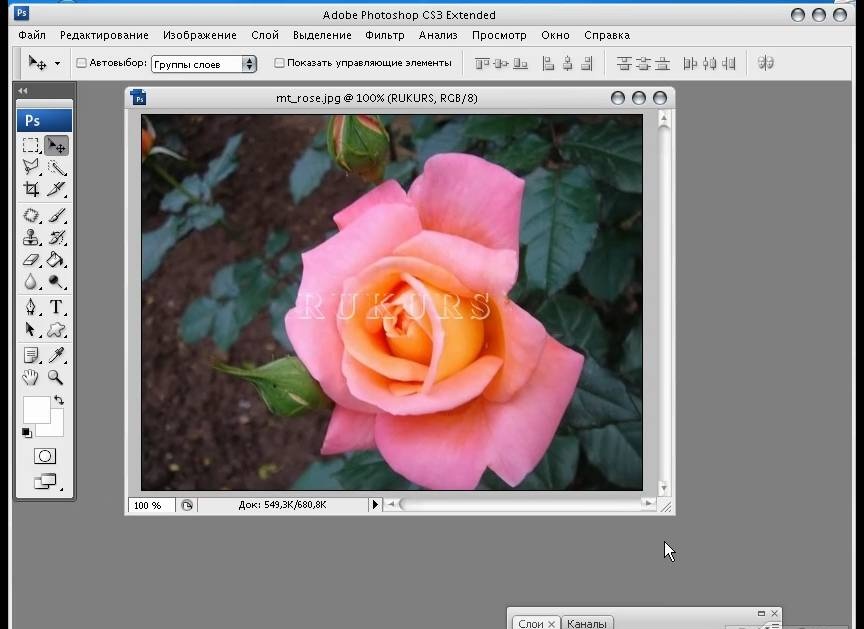
Чтобы создать водяной знак в Lightroom Classic, выберите Lightroom> Редактировать водяные знаки на Mac или Редактировать> Редактировать водяные знаки на ПК.Во всплывающем окне вы можете выбрать простой текстовый водяной знак или установить флажок для графического водяного знака. Затем просмотрите параметры настройки. Для текстового водяного знака вы можете настроить текст, шрифт, размер и расположение. Для графики вам нужно загрузить файл PNG с прозрачным фоном, а затем выбрать такие параметры, как размер и расположение водяного знака.
После сохранения водяного знака просто выберите имя созданного водяного знака в раскрывающемся списке раздела водяных знаков при экспорте файлов.
Lightroom CC, включая мобильную версию, также включает параметры водяных знаков при использовании параметра совместного использования, хотя это водяные знаки только для текста. Некоторые другие процессоры RAW также имеют инструмент для создания водяных знаков, поэтому в случае сомнений проверьте свою текущую программу обработки фотографий, прежде чем прибегать к новой загрузке.
Программное обеспечение для создания водяных знаков на рабочем столе
Вы можете загрузить программное обеспечение для создания водяных знаков, которое, по сути, делает то же самое, что и вышеупомянутые онлайн-инструменты. Однако, поскольку вам не нужно подключение к Интернету, вы обнаружите, что процесс идет быстрее, и ваши фотографии будут храниться на локальном диске.Существует множество программ, как бесплатных, так и платных, которые делают одно и то же, хотя каждое из них имеет свой набор дополнительных функций. В MacOS PhotoBulk — отличный вариант, который позволяет легко добавлять пользовательские водяные знаки в большом количестве, а также редактировать данные EXIF и изменять размер изображений. Его загрузка стоит 10 долларов, но это один из наиболее привлекательных вариантов, и если вы приобрели предыдущую версию, его можно сэкономить вдвое. Альтернативы включают TSR Watermark и uMark, последнее из которых представляет собой приложение премиум-класса, которое позволяет применять графику и выполнять пакетное добавление водяных знаков. К счастью, uMark также имеет бесплатную версию с ограниченной функциональностью.
К счастью, uMark также имеет бесплатную версию с ограниченной функциональностью.
Однако перед загрузкой нового программного обеспечения на вашем компьютере уже может быть установлено что-то, что может создавать водяные знаки. IrfanView, популярная программа просмотра изображений для Windows, имеет встроенную функцию водяных знаков. Photoshop Elements также предлагает простой способ создания водяных знаков. Тем не менее, быстро проверьте программное обеспечение для редактирования изображений, которое вы используете в настоящее время, чтобы узнать, доступна ли функция водяных знаков.
Использование фоторедактора
Если ваше программное обеспечение для редактирования фотографий не предлагает функцию водяных знаков, вы не хотите загружать новое программное обеспечение или онлайн-инструменты слишком просты или негибки для ваших творческих потребностей, вы всегда можете создать свой собственный, используя изображения- программное обеспечение для редактирования, такое как Photoshop, GIMP или Pixelmator. Насколько красиво будет выглядеть ваш водяной знак, будет зависеть от вашего уровня комфорта как графического дизайнера, но для большинства людей это самый простой способ начать работу.
Использование Pixelmator для создания водяных знаков.Как мы уже упоминали, вы можете просто наложить текст поверх изображения с информацией об авторских правах и уменьшить непрозрачность текста, чтобы смешать его с изображением (мы обнаружили, что от 40 до 60 процентов работает хорошо). Да, водяной знак должен быть видимым, но он не должен загромождать изображение (еще больше уменьшите непрозрачность, если хотите, чтобы оно выглядело почти невидимым). Непрозрачность можно настроить в разделе «Слои» Photoshop, но ее можно найти и в других программах.
Расположение, размер и цвет текста на ваше усмотрение.Если у вас есть готовый логотип — например, для вашего бизнеса — вы также можете сделать здесь то же самое, что и с текстом. Просто импортируйте или вставьте изображение и настройте непрозрачность. Вы всегда можете поэкспериментировать с другими конструктивными особенностями и выполнить более сложные действия, однако мы не думаем, что вам нужно что-то усложнять. Если вы используете такую программу, как Photoshop, которая позволяет записывать действие, мы рекомендуем использовать ее при создании водяного знака, чтобы вы могли автоматизировать процесс пакетных изображений.
Выбор мобильных приложений
Если вы в пути и хотите безопасно опубликовать свою фотографию в Интернете, лучше всего добавить водяные знаки с помощью приложения для смартфона или планшета.К счастью, нет недостатка в приложениях, с которыми можно работать, независимо от того, являетесь ли вы пользователем Android или iOS.
Одно из самых универсальных решений для создания водяных знаков для мобильных устройств — это приложение под названием iWatermark. Приложение, доступное как для Android, так и для iOS, позволяет вам выбрать любую фотографию из своей библиотеки и добавить водяной знак всего несколькими нажатиями. Вы можете использовать что-то настолько простое, как ваше имя и логотип авторского права, или наложить собственный логотип, созданный вами. Приложение iWatermark не самое интуитивно понятное, но оно выполняет свою работу и предлагает пакетные варианты для тех случаев, когда вам нужно нанести водяной знак на несколько фотографий одновременно.
Если вы уже инвестировали в платформу Adobe Creative Cloud, вы можете использовать Lightroom CC или Adobe Photoshop Mix (Android, iOS). Mix предлагает множество вариантов настройки, так как вы можете настроить слой водяного знака по своему усмотрению. Но когда дело доходит до добавления водяных знаков к нескольким изображениям, вам не повезло, поскольку нет возможности пакетной обработки. Хорошая новость заключается в том, что вы можете подгонять каждое изображение с водяным знаком в произвольном месте, чтобы полностью не отвлекать от фотографии.
Adobe Photoshop Mix на iPad со слоем, добавленным для водяного знака Digital Trends.Пока мы работаем над решениями для iOS, одна из самых интересных опций — это ярлыки, ранее известные как рабочий процесс. Ярлыки — это приложение, которое помогает автоматизировать невероятное количество функций во всей экосистеме iOS.
Это может быть не лучшим решением, если вы хотите поставить водяные знаки только на одну или две фотографии, но если вы имеете дело со всем альбомом, вы можете создать (или загрузить) ярлык, который автоматически ставит водяные знаки на всю коллекцию фотографий. Что отличает это приложение от других, так это то, что вы можете дополнительно автоматизировать процесс, чтобы все фотографии автоматически изменяли размер или даже загружались на Flickr, Dropbox, Facebook или множество других социальных сетей.Это избавляет от пост-продакшн еще на один шаг.
Подведение итогов
Если вы собираетесь добавить водяной знак, мы советуем сделать его как можно более чистым и ненавязчивым. Мы также рекомендуем опробовать различные бесплатные варианты, прежде чем вкладывать средства в программное обеспечение для обработки изображений, такое как Adobe Photoshop (если, конечно, вы его уже не используете). Водяной знак не является гарантией того, что ваши изображения не будут использоваться без вашего разрешения, но он, по крайней мере, добавляет уровень безопасности и маркирует ваш контент как ваш собственный.
Рекомендации редакции
eZy Watermark Photos Lite в App Store
Обеспокоены тем, что ваши фотографии могут украсть? Или что кто-то может использовать их для социальных сетей? Больше нет, поскольку eZy Watermark Photos бесплатно дает вам необходимую меру безопасности, чтобы защитить то, что по праву принадлежит вам. Вы можете использовать свое имя, подпись, логотип, авторские права и даже товарный знак для создания водяных знаков на фотографиях.
eZy Watermark Photos Free предлагает вам оптимальное решение для захвата фотографий, добавления водяных знаков и быстрого обмена ими.Вы найдете это приложение простым в использовании, а множество вариантов водяных знаков вместе с дружественным пользовательским интерфейсом сделают его использование приятным.
Вот ряд причин, по которым вы должны иметь eZy Watermark Photos Free, кроме того факта, что это БЕСПЛАТНО;
СОЗДАВАЙТЕ СОБСТВЕННЫЕ ШАБЛОНЫ:
Одна из множества замечательных функций этого приложения — это возможность создавать индивидуальные шаблоны и сохранять их. Затем вы можете использовать эти настраиваемые шаблоны, чтобы запомнить свои водяные знаки и их положение. Таким образом, каждый раз, когда вы используете эти шаблоны, он автоматически устанавливает положение водяного знака.Вы можете использовать это на одной картинке или на нескольких картинках.
ПАКЕТНАЯ ОБРАБОТКА:
Вы можете выполнить групповую обработку водяных знаков до 5 фотографий. Итак, просто создайте свой водяной знак и нанесите его на несколько фотографий за один раз.
НАСТРОЙКА ВОДЯНОГО ЗНАКА ДЛЯ ФОТОГРАФИЙ:
Это удобное приложение для водяного знака на фотографии дает вам возможность добавлять водяной знак с помощью текста, подписи, QR-кода, логотипа, авторских прав и товарного знака и т. Д. Вы можете добавить подпись для создания водяного знака с дополнительными параметрами для настроить непрозрачность, автоматическое выравнивание, поворот и положение.
УПРАВЛЕНИЕ РЕДАКТИРОВАНИЕМ В ПРИЛОЖЕНИИ:
Необходимо отредактировать изображение перед нанесением водяного знака? Не стесняйся; обрезать, применить черно-белый фильтр и повернуть изображение в соответствии с вашими потребностями.
ВЫБЕРИТЕ ИЗ БОЛЕЕ 150 ШРИФТОВ И ЦВЕТОВ:
У вас есть множество функций, с которыми можно поиграть, например, регулировка непрозрачности, тени и выбор из широкого набора цветов. Вы также можете использовать ранее использованные водяные знаки.
НЕСКОЛЬКО ВАРИАНТОВ ИМПОРТА И ЭКСПОРТА:
Теперь вы можете импортировать данные с камеры, из библиотеки телефона, а также из социальных сетей, которые вам нравятся, например;
• Google Диск
• Facebook
• Instagram
Когда вы закончите добавлять водяные знаки на свои фотографии, вы можете экспортировать отредактированные фотографии в свою телефонную библиотеку или в любые социальные сети, которые вам нравятся.
ПРИМЕНЯЙТЕ ВОДЯНОЙ ЗНАК КАК ВАМ ЭТО НРАВИТСЯ:
Не беспокойтесь о фотографиях, поскольку eZy Watermark Photos Free не изменяет исходные фотографии. Когда вы применяете водяной знак для этих приложений, сохраняется копия фотографии с водяным знаком. Вы также можете;
• Простота импорта и экспорта
• Изменение толщины пера при добавлении автографа
• При желании добавление тени к тексту водяного знака
• Украшайте свои фотографии смайликами, забавными наборами, мультфильмами, наклейками и т. Д.
• Сохраняет фотографии в трех различных разрешениях
eZy Watermark Photos free — это отличный опыт, который добавляет удовольствия благодаря интуитивно понятному дизайну и свежим цветам.
Вы хотите, чтобы мы транслировали вас на Facebook? Просто перейдите по ссылке:
https://www.facebook.com/eZywatermark/, и мы будем транслировать ваши лучшие фотографии по ней.
Мы всегда рады услышать от вас. Есть идея для крутой функции? Вы можете помочь нам сформировать его. Отправьте его по адресу:
[email protected]
Как легко добавить водяные знаки к изображениям в Интернете перед загрузкой
Если у вас когда-нибудь были проблемы с людьми крадут ваши изображения после того, как вы разместили их в Интернете, или вы хотите убедиться чтобы никто не захотел пролистывать ваши фотографии, вы можете добавить к ним водяной знак.
Лучший способ сохранить свой бренд или имя защищенный с каждой из ваших фотографий, заключается в нанесении на них водяных знаков с логотипом вашей компании, ваша фамилия или что-нибудь еще, что говорит зрителям, кто сделал изображение.
Существуют десятки, если не сотни бесплатных утилит для водяных знаков, которые вы можете использовать, но не все из них просты или бесплатны. Ниже представлен список лучших способов нанесения водяных знаков на ваши фотографии.
Watermark.ws (онлайн)
Веб-сайт Watermark.ws , безусловно, самый полезный по одной простой причине: вы можете импортировать изображения с огромного количества веб-сайтов.Он поддерживает загрузку изображений с вашего компьютера, а также из Facebook, Google Drive, OneDrive, Google Фото, Evernote, Gmail, Instagram, Box, Amazon Cloud Drive, FTP, Imgur и других мест, включая Интернет.
Вы можете добавлять как текстовые, так и графические водяные знаки в ваши фотографии с помощью этого инструмента. Поддерживается множество типов шрифтов, и вы можете легко добавить символ авторского права или товарного знака в любое место на фотографиях.
Нам также нравится эта бесплатная онлайн-установка водяных знаков инструмент, потому что он поддерживает и другие полезные задачи редактирования изображений, такие как обрезка, вращение, изменение размера, отражение, границы и многое другое.
Когда вы закончите добавлять водяной знак, вы можете экспортировать его в JPG, чтобы сохранить изображение на свой компьютер. Вы можете обновить и заплатить за премиум-функции, если вам нужны дополнительные возможности, такие как возможность сохранения на Facebook и других сайтах, доступ к шаблонам водяных знаков, дополнительным шрифтам или премиальным фильтрам.
FotoJet (онлайн)
FotoJet — еще один онлайн-инструмент для создания водяных знаков, который можно использовать совершенно бесплатно (для основных функций). Он позволяет загружать изображения с Facebook или вашего компьютера.
Функция водяных знаков технически не продается как таковой, поскольку это всего лишь текстовый инструмент, но с использованием FotoJet для водяных знаков изображения — лучшая идея, чем альтернативные сайты, потому что он поддерживает большие файлы загружает и включает удобные функции, такие как параметр непрозрачности, несколько типов шрифтов, и наслоение. Есть также параметры свечения и контура для текстового инструмента, чтобы сделать ваш водяной знак всплывает.
После добавления водяных знаков к фотографиям вы можете поделиться их с помощью встроенных кнопок Twitter, Pinterest и Tumblr.В другой вариант — загрузить изображение с водяным знаком в исходном размере, как Файл изображения в формате JPG или PNG.
Watermark.ink (онлайн)
Если вышеперечисленные онлайн-инструменты для создания водяных знаков не были тем, что вам нужно, вам, возможно, понравится Watermark.ink. Он поддерживает гораздо больше типов шрифтов и добавляет уникальную возможность отображения большого размера X по всему изображению. Однако вы можете загружать фотографии только со своего компьютера, а не с других сайтов.
На этом веб-сайте можно разместить логотип вашей компании. (или любое другое изображение) к фотографии, чтобы увеличить присутствие водяного знака.
Готовые фотографии можно сохранить на свой компьютер в формате JPG или PNG.
uMark (Windows и Mac)
Веб-сайт с водяными знаками на ваших фотографиях уместно, если вы не хотите устанавливать программное обеспечение для создания водяных знаков и вам нужна водяной знак всего на паре фотографий. Однако есть специальная программа для создания водяных знаков. лучше для массовых работ, например, когда вам нужно добавить водяные знаки более чем на одно изображение на однажды. Или, может быть, вы просто не решаетесь загружать свои фотографии на веб-сайт.
uMark — это инструмент для создания водяных знаков, который позволяет вам импортировать целую папку с изображениями, чтобы установить водяные знаки для всех. Вы даже можете выбрать, какие типы файлов изображений импортировать, а также брать ли фотографии из подпапок.
В эта программа. Вы можете создавать водяные знаки с текстом, изображениями или QR-кодами, добавлять фигуры и эффекты к изображениям, применять фильтры и добавлять информацию об авторских правах в метаданные файла.
Поскольку uMark — настольное приложение, водяной знак Текст может быть любым текстом, установленным на вашем компьютере.Также есть макросы вы можете импортировать как текст водяного знака, включая сегодняшнюю дату, имя папки, создание дата, ширина изображения и ряд других параметров.
Выходные форматы включают JPG, PNG, GIF, BMP, TIFF и PDF. Пакетное переименование файла также поддерживается, когда пришло время сохранить фотографии с водяными знаками.
Некоторые другие настольные программы для создания водяных знаков, такие как uMark, включают Aoao Watermark, Add Watermark to Photo, Mass Watermark, Arclab Watermark Studio, TSR Watermark Image и iWatermark Pro.
Добавить водяной знак на фотографии (Android)
Если вам нужно добавить водяной знак к фотографии Android, вы можете сделать это с помощью приложения «Добавить водяной знак на фотографии». Нам нравится это приложение для создания водяных знаков, потому что оно поддерживает множество шаблонов водяных знаков, которые легко редактировать и применять к вашим изображениям. Кроме того, поддерживается пакетное добавление водяных знаков.
Вы можете создать водяной знак с большим каталог символов и изображений, встроенный в приложение, или вы можете выбрать из готовых водяные знаки, прилагаемые к приложению.С помощью шаблонов водяных знаков вы можете быстро редактировать текст и цвет и даже загружать изображения для использования в качестве водяной знак.
Когда вы применяете водяной знак, вы можете сделать «Вольный», где это всего лишь один водяной знак, который можно перетаскивать и изменять размер в любом месте изображения, или вы можете использовать функцию «плитки», чтобы сделать четыре водяные знаки по всему экрану. Третий вариант — «крестик», который ставит водяной знак в центре фотографии и создает крест из каждого угла, чтобы дополнительно защитить изображение от копирования.
Рядом с некоторыми изображениями в приложении есть замок, потому что за них нужно платить, но все еще есть множество бесплатных инструментов для создания водяных знаков.
Водяной знак X (iPhone и iPad)
Watermark X — идеальное приложение для создания водяных знаков для iPhone и iPad, потому что оно проведет вас через простой пошаговый мастер, чтобы создать водяной знак, а затем сохранить его обратно на ваше устройство. Попутно не будет никаких запутанных или ненужных настроек.
Для нанесения водяного знака на изображение на iPhone или iPad с помощью этого приложения выберите фотографию, на которой требуется водяной знак, а затем, при желании, решить, следует ли изменить его размер, чтобы он соответствовал различным размерам, например 1: 1, 3: 4 или 4: 3.Затем выберите дизайн водяного знака, чтобы изменить цвета, текст, непрозрачность и положение. чтобы сделать его идеальным.
По завершении фотография с водяным знаком сохраняется. на свое устройство, но у вас также есть несколько вариантов публикации, чтобы опубликовать его в Instagram, Flickr, Twitter и другие сайты.
Чтобы убрать рекламу, сделайте доступными все дизайны для использования, и включить пакетную установку водяных знаков, вы можете платить ежегодную плату за использование приложение.
Как нанести водяной знак на ваши изображения бесплатно и просто
Как поставить водяной знак на ваши изображения бесплатно и простоby Tamara 1 Комментарий
Вы хотите поставить водяной знак на свои изображения?
Отличная идея.Когда вы ставите водяной знак на свои изображения, вы расширяете свой бренд и становитесь заметнее в социальных сетях, особенно когда изображения становятся вирусными. Но как это сделать?
Не волнуйтесь, нанести водяной знак на изображения проще, чем вы думаете. Вам не нужны дорогие или модные программы или навыки фотошопа. Мы покажем вам, но сначала давайте убедимся, что вы понимаете, о чем мы говорим.
Что означает нанесение водяных знаков на изображения?
Водяной знак — это видимый текст, логотип или авторское право, размещенное на цифровом изображении.Это помогает другим людям идентифицировать источник и владельца цифрового изображения.
Как сделать водяные знаки на изображения быстрееЕсть способ быстро нанести водяной знак на многочисленные изображения. С помощью uMark вы можете сэкономить время и сделать это бесплатно.
uMark — это программное обеспечение с водяными знаками для фотографий для Windows и Mac, которое позволяет применять водяной знак к нескольким изображениям одним щелчком мыши.
Шаг 1. Получите uMark здесь >>
Загрузить.Установить. Выберите услугу «Свободный режим».
Шаг 2: Добавьте изображения.
Чтобы добавить изображения, нажмите кнопку «Добавить изображения» и выберите все изображения, на которые вы хотите нанести водяной знак. Вы также можете нажать «Добавить папку», если ваши изображения организованы в папку.
Совет. Измените размер изображений до того же размера, прежде чем добавлять их. Если вы этого не сделаете, вы можете получить странные результаты.
Шаг 3. Добавьте свой логотип.
Щелкните «Добавить водяной знак», выберите «Водяной знак изображения», щелкните «Файл» и выберите свой логотип.Вы можете настроить размер, прозрачность и положение вашего логотипа.
Шаг 4. Сохраните изображения с водяными знаками.
Нажмите «Сохранить изображения», и шоу начнется.
Через несколько минут ваши фотографии будут в выбранной вами папке.
Благодаря uMark мы можем сэкономить время.
Хотите еще «Как сделать» от Тамары? Напишите ей в Твиттере @LollyTammy!
Как добавить водяные знаки к фотографиям
Вы можете бесплатно добавлять видимые водяные знаки к фотографиям онлайн с помощью нашего сервиса uMarkOnline.com или вы можете скачать uMark , лучшее программное обеспечение для создания водяных знаков, которое бесплатно с основными функциями.Добавить водяной знак в Интернете
Вы можете перейти на сайт www.umarkonline.com, чтобы быстро добавить текстовый водяной знак к одной фотографии.
Вы можете загрузить фотографию и установить текст водяного знака, параметры шрифта, размер, уровень прозрачности, цвет и положение водяного знака. Вы можете мгновенно увидеть предварительный просмотр изменений слева, и когда вы будете удовлетворены результатом, вы можете просто щелкнуть правой кнопкой мыши по фотографии и выбрать опцию «Сохранить изображение как», чтобы сохранить его на своем компьютере.
Добавить водяной знак с помощью uMark
Если вы хотите добавить водяной знак к группе фотографий, то необходимо использовать такое программное обеспечение, как uMark. uMark также предоставляет множество функций, таких как —
- Пакетное нанесение водяных знаков
- Добавление нескольких водяных знаков
- Добавление водяного знака текста и изображения
- Добавление информации EXIF в качестве водяного знака
- Плитка с водяными знаками для дополнительной защиты
- Возможность сохранять водяные знаки для многократного использования
- Переименование и изменение размера фотографий
- Добавьте фотографии, на которые нужно нанести водяной знак. Вы можете выбрать фотографии из папки или добавить целую папку с изображениями.
- Затем вы добавляете водяные знаки, вы можете текст, изображение или ранее сохраненные водяные знаки.
- Наконец, вы запускаете процесс создания водяных знаков, вы можете указать выходную папку, в которой будут сохраняться фотографии с водяными знаками, и uMark применит выбранный водяной знак ко всем выбранным фотографиям в течение нескольких минут.
Более подробные инструкции по использованию uMark смотрите в следующем демонстрационном видео.
Как нанести водяной знак на фотографии с помощью вашего логотипа
Как сделать водяные знаки на фотографиях с помощью вашего логотипа
Любите это или ненавидите — если вы блоггер или кто-то, кто публикует оригинальные изображения в Интернете, вероятно, неплохо было бы поставить водяные знаки на изображения.
Я первым признаю, что попадаю в категорию «ненавижу это».Я сопротивлялся добавлению текста и водяных знаков к своим изображениям в течение первых нескольких лет ведения блога, потому что, как и многие другие блоггеры о еде, я не хотел, чтобы на моих фотографиях ничто отвлекало от еды! Но как только на сцене появился Pinterest, а вместе с ним и бесчисленные кражи фотографий, я наконец бросил полотенце и начал добавлять водяные знаки на свои фотографии. И я убежден, что это резко сократило воровство изображений. Несомненно, стойкие воры в фотографии могут придумать, как вырезать или удалить логотип.Но в большинстве случаев это верный способ заявить о себе как о как о вашем .
Многие блоггеры, которых я знаю, любят ставить «водяные знаки» на свои изображения, добавляя текст поверх изображения, в котором указано название или URL-адрес их блогов. Но в настоящее время мне все еще нравится использовать свой логотип. И как только я научился превращать свой логотип в кисть в Photoshop (что занимает около 2 минут), теперь мне требуется (буквально) секунда, чтобы нанести водяной знак на каждое из моих изображений. Кроме того, при нанесении водяных знаков таким образом я также могу контролировать цвет, размер и непрозрачность водяного знака.
Вот как это сделать!
1. Откройте файл с логотипом.
2. Затем вам нужно полностью перевернуть ваш логотип. (Мой уже черный, но вот как это сделать, если ваш цветной.) Нажмите «Изображение»> «Коррекция»> «Порог».
3. Установите «Пороговый уровень» на 255 или потяните маленький ползунок до упора вправо, затем нажмите «ОК». Это должно сделать ваш логотип полностью черным.
4.Теперь пора превратить ваш логотип в кисть. Нажмите «Правка»> «Определить набор настроек кисти».
5. Назовите свою кисть как хотите, затем нажмите OK.
6. Необязательный шаг: если вы хотите сохранить предварительную настройку кисти для использования в будущем, нажмите маленькую кнопку-диск в меню кистей (см. Выше). Затем выберите «Сохранить кисти» и сохраните набор кистей под любым именем.
7. Хорошо, теперь пора нанести водяной знак на ваше изображение! Откройте фотографию, на которую вы хотите нанести водяной знак.А потом:
- Убедитесь, что у вас выбран «Фоновый слой» (нижний правый угол)
- Нажмите «B» или перейдите на левую панель инструментов, чтобы выбрать инструмент «Кисть» (средняя левая панель инструментов).
- Щелкните маленькое раскрывающееся меню «Кисти» (в верхнем левом углу), чтобы выбрать кисть, которую вы хотите использовать.
8. Кисть для логотипа, которую вы только что создали, вероятно, уже будет выбрана, но это поможет вам в будущем. (И если он еще не выбран, щелкните кисть с логотипом!)
9.Курсор превратится в кисть с логотипом в полном размере. Этот размер, вероятно, будет слишком большим. Итак, чтобы изменить размер кисти, вы можете:
- Вернитесь назад в раскрывающееся меню «Кисти» в правом верхнем углу (там, где вы только что были) и отрегулируйте ползунок «Размер». Или же….
- Наиболее предпочтительный быстрый и простой ярлык: Просто нажмите клавиши «[» или «]» на клавиатуре, чтобы уменьшить или увеличить кисть. Я предпочитаю регулировать размер кисти таким образом.
10. Вы также можете выбрать цвет кисти внизу левой панели инструментов. Просто нажмите на верхний левый квадрат (черный на моей фотографии) и выберите нужный цвет.
11. (Необязательно) Вы также можете настроить непрозрачность кисти, если хотите, чтобы она была более прозрачной или непрозрачной. (Если вы хотите, чтобы он был непрозрачным / темным, оставьте непрозрачность на 100%.)
12. Затем просто наведите кисть на ту часть фотографии, на которую вы хотите нанести водяной знак, щелкните по ней и вуаля!
13.Я вижу водяной знак! :)
Как защитить ваши фотографии водяным знаком
Мне всегда не нравились водяные знаки. Когда меня просят сделать обзор портфолио и увидеть водяные знаки на картинке, я не могу даже сосредоточиться на фотографии, потому что меня очень отвлекает водяной знак.
Однако около года назад я начал ставить водяные знаки на свои фотографии, потому что я нашел способ сделать это ненавязчиво, используя свою подпись на фотографии.В конце концов, когда вы заходите в художественную галерею, на фотографиях есть подписи, так почему бы не воссоздать тот же бренд на ваших цифровых фотографиях?
В этом уроке я хочу объяснить, почему водяные знаки важны для ваших фотографий, ДАЖЕ ЕСЛИ водяной знак можно легко клонировать или обрезать. Кроме того, я покажу вам шаг за шагом, как нанести водяной знак на ваши фотографии в Photoshop или Lightroom.
Примечание. Если вы получили это сообщение по электронной почте, не пропустите это видео о водяных знаках, связанных с этим сообщением.
Как поставить водяной знак на свои фотографии.Зачем нужны водяные знаки на фотографиях, если их так легко удалить?
Заявление об ограничении ответственности: хотя я ходил в юридический институт, я не ваш адвокат. Информация, представленная здесь, является моим пониманием закона в том виде, в каком я его применил в своем бизнесе. Обратитесь за компетентной и лицензированной юридической консультацией к юристу, имеющему лицензию в вашей юрисдикции, чтобы применять закон к вашим обстоятельствам.
Есть три веских причины для нанесения водяных знаков на ваши фотографии: (1) это очевидный визуальный сигнал для потенциального нарушителя, что фотограф хочет защитить свои права, (2) он позволяет тем, кто видит вашу работу, найти вас для лицензирования ее, и (3) Если водяной знак будет удален, фотограф может получить дополнительный ущерб в случае нарушения.
В соответствии с разделом 1202 Закона США об авторском праве правообладателям предоставляется компенсация в размере до 25000 долларов США в случае нарушения прав, когда противоправная сторона удалила водяной знак. Эти деньги добавляются к возмещению ущерба за нарушение, и они предусматривают гонорары адвокатам, и их можно получить, даже если фотограф не зарегистрировал свои изображения. Подробнее о юридических аспектах использования водяных знаков в блоге FANTASTIC PhotoAttorney.
Как нанести водяной знак на фотографии в Photoshop?
В Photoshop есть несколько способов нанести водяной знак на фотографии.Однако я обнаружил, что самый простой способ сделать это — создать кисть вашего логотипа, а затем просто штамповать фотографию в Photoshop. Если вы получили этот пост по электронной почте, вы можете посмотреть видео о том, как поставить водяной знак на свои фотографии в фотошопе, здесь.
Шаг первый: Создайте в Photoshop черный документ шириной 500 пикселей и высотой 300 пикселей. Разрешение 150, прозрачный фон.


